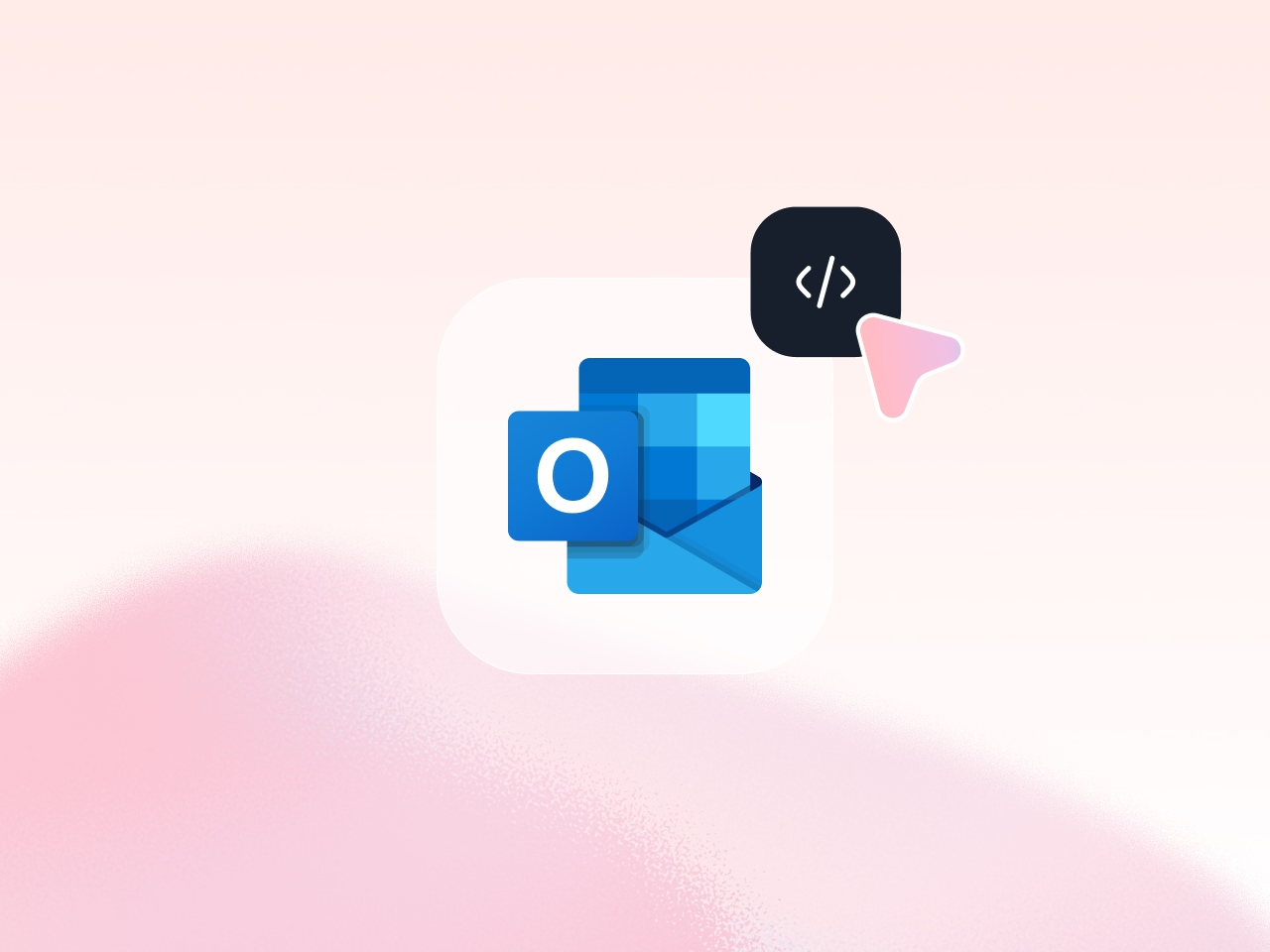
Per valorizzarsi e promuovere i numerosi servizi o offerte, le aziende devono ormai fare affidamento su un canale di comunicazione fondamentale: la firma email HTML! L’unico problema? Outlook, client di posta molto utilizzato anche in Italia, non offre la possibilità di creare questo tipo di firma attraente e responsive direttamente sulla sua piattaforma.
Nessun problema! Se esiste un processo specifico per aggiungere una firma semplice su Outlook, lo stesso vale anche per la firma HTML.
Signitic ti spiega come aggiungere una firma HTML su Outlook in 4 passaggi!
Il formato HTML (HyperText Markup Language: linguaggio a marcatori per l’ipertesto in italiano) è un linguaggio informatico che permette di definire le pagine web, di formattarne il contenuto e di aggiungere risorse multimediali. In concreto, una firma HTML è una firma responsive e più dinamica, con Call To Action (CTA) o banner di comunicazione, per esempio.
Per prima cosa, crea la tua firma su Word per poi inserirla nel client di posta. In questo modo, potrai inserire tabelle e una struttura particolare che non è possibile realizzare direttamente su Outlook. Apri un nuovo documento Word e configura la tua firma con il layout che preferisci: grassetto, dimensione del carattere, logo, ecc.
Una volta soddisfatto del risultato, devi salvare il documento:
{{ban}}
Hai deciso di rendere la tua firma più dinamica con delle immagini? Per farlo, devi utilizzare un editor di codice HTML, altrimenti rischi che le immagini non vengano visualizzate correttamente su tutti i dispositivi.
Apri il documento nel software, individua la riga che contiene il codice dell’immagine e sostituiscila con l’URL dell’immagine desiderata. Non dimenticare di salvare nuovamente la firma!
Dopo aver salvato il file, accedi al tuo account Outlook e vai su “File” > “Opzioni” > “Posta” > “Firme”: dovresti vedere la tua firma comparire!
Imposta la firma come “predefinita” per tutte le tue email: nuove, risposte e inoltri. Clicca su “OK”: l’aggiunta della tua firma HTML su Outlook è completata!
Se vuoi risparmiare tempo e aggiungere una firma HTML su Outlook in pochi clic, affidati al generatore di firme email di Signitic! Potrai ottenere firme HTML accattivanti, 100% personalizzate e visualizzabili correttamente su tutti i client di posta e su ogni dispositivo: computer, tablet o smartphone.
Prenota una demo e scopri i numerosi vantaggi di Signitic per la gestione delle firme Outlook!
